Hoe u uw proefabonnement op Twitch Prime kunt annuleren
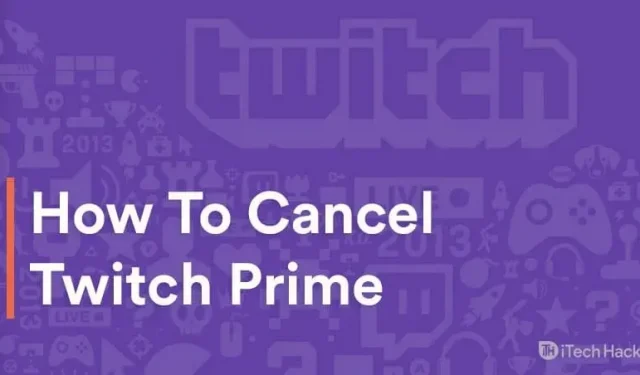
Voor degenen die Twitch Prime niet kennen: dit is een premiumservice voor Amazon Prime-abonnees. Twitch is niet gelieerd aan Amazon, maar een Amazon Prime-abonnement wordt geleverd met een Twitch Prime-lidmaatschap als add-on.
Twitch Prime-functies omvatten exclusieve in-game content en een bonusgame, een maandelijks Twitch Prime-kanaalabonnement, geschenken, exclusieve quotes en chatbadges.
Als je een Twitch Prime-lidmaatschap hebt, kunnen er verschillende redenen zijn waarom je dit wilt annuleren. Enkele van de belangrijkste redenen zijn het einde van de gratis proefperiode van 7 dagen van het Twitch Prime-abonnement, dit is niet wat je nodig hebt of je wilde het gewoon eens proberen.
Wat de reden ook is, hier zullen we enkele methoden delen die je kunt gebruiken om je Twitch Prime-abonnement op elk moment eenvoudig op te zeggen.
Hoe annuleer ik mijn gratis Twitch Prime-proefperiode?
Methode 1: Annuleer uw Amazon Prime-abonnement.
Dit is de makkelijkste manier om je gratis Twitch Prime-proefperiode te annuleren. Omdat het Twitch Prime-lidmaatschap gekoppeld is aan een Amazon Prime-abonnement, wordt je gratis Twitch Prime-proefperiode automatisch geannuleerd als je je Amazon Prime-abonnement opzegt.
Volg de onderstaande stappen om deze methode te voltooien.
Stap 1: Start een webbrowser op uw apparaat en ga naar deze website “Amazon.com”.
Stap 2. Log in op uw Amazon-account en ga naar “Instellingen”.
Stap 3: Klik hier op “Prime-lidmaatschap beheren” en selecteer vervolgens “Lidmaatschap annuleren” om uw Amazon Prime-abonnement te annuleren.
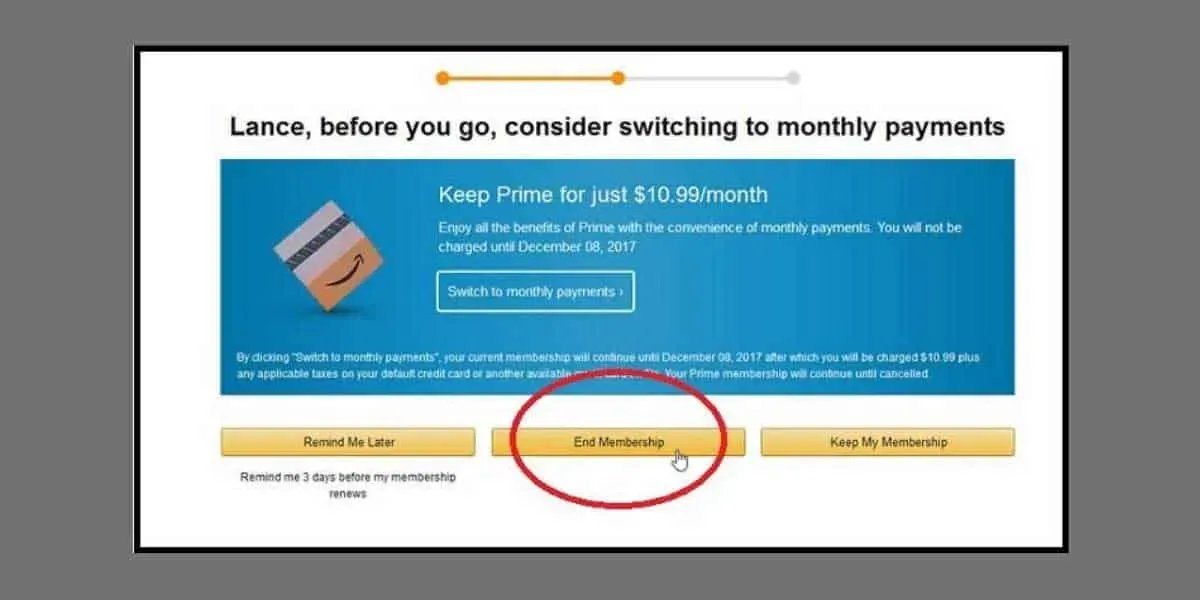
Methode 2: ontkoppel Twitch van Amazon Prime.
Als je je Amazon Prime-abonnement wilt behouden maar je Twitch Prime-lidmaatschap wilt annuleren, volg dan de onderstaande stappen.
Stap 1: Start een webbrowser op uw apparaat en ga naar deze website “Amazon.com”.
Stap 2. Log in op uw Amazon-account en klik vervolgens op “Account en lijsten” en er verschijnt een vervolgkeuzelijst op het scherm. Selecteer de optie “Mijn account” in de vervolgkeuzelijst.
Stap 3: Klik in het venster Digitale inhoud en apparaten op Twitch-accountinstellingen.
Stap 4: U wordt doorgestuurd naar een nieuwe pagina waar u een lijst ziet van uw Twitch-accounts die zijn gekoppeld aan Amazon Prime. Hier vindt u ook de optie “Uitschakelen”. Klik hier.
Stap 5. Er verschijnt een dialoogvenster op het scherm. Klik op “Dit Twitch-account deactiveren” om het proces te bevestigen.
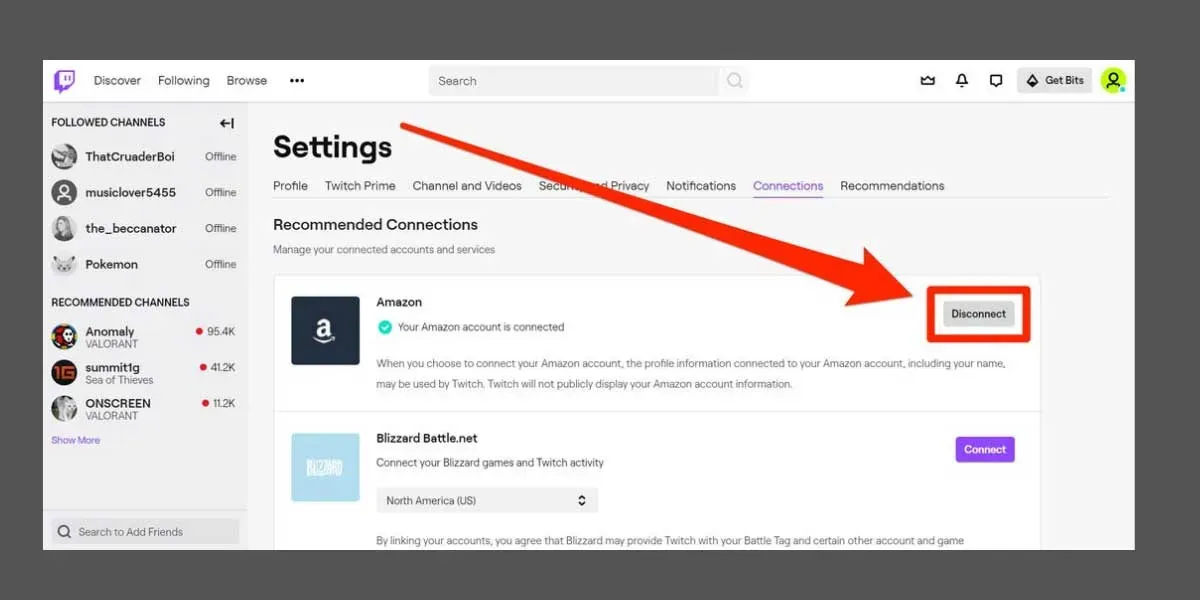
Methode 3: via de Twitch-accountinstellingenpagina.
In de bovenstaande methode hebben we de stappen besproken om je Twitch Prime-lidmaatschap op te zeggen via je Amazon Prime-account. Laten we bij deze methode de stappen doorlopen om uw Twitch Prime-lidmaatschap op te zeggen op de instellingenpagina van uw Twitch-account.
Stap 1: Start een webbrowser op uw apparaat en ga naar de aanmeldingspagina van het Twitch-account.
Stap 2: Log in op je Twitch-account en klik vervolgens op je profielpictogram in de rechterbovenhoek van deze pagina.
Stap 3. Klik op “Instellingen” in de lijst met opties die op uw scherm verschijnen.
Stap 4: Klik in Instellingen op “Verbindingen” in de werkbalk.
Stap 5: Op het tabblad Verbindingen krijgt u een lijst met alle services waarmee uw Twitch-account is verbonden. Zoek Amazon in deze lijst en klik vervolgens op de knop Verbinding verbreken ernaast.
Stap 6. Er verschijnt een pop-upvenster op het scherm. Klik op “Ja, uitschakelen” om het proces te bevestigen.
Enkele veelgestelde vragen zijn onder meer:
Q1. Is de gratis proefversie van Twitch Prime wereldwijd beschikbaar?
Nee. Twitch Prime is momenteel beschikbaar in bepaalde landen. Deze landen zijn onder meer de VS, het VK, Mexico, Canada, Italië, Frankrijk, Duitsland, België, Oostenrijk, Spanje, Japan, Nederland, Singapore en Luxemburg.
Q2. Kan ik mijn Twitch-account gebruiken nadat ik mijn gratis Twitch Prime-proefperiode heb geannuleerd?
Ja. Als je je Twitch Prime-lidmaatschap opzegt, worden alleen de premiumfuncties van Twitch uitgeschakeld. U kunt echter alle functies gebruiken die normaal door Twitch worden geboden.
Q3. Zal Twitch Prime opladen na de proefperiode?
Aan het einde van de gratis proefperiode wordt de betaalde versie onmiddellijk in rekening gebracht. Als je deze kosten wilt vermijden, moet je je gratis Twitch Prime-proefperiode annuleren voordat deze verloopt.
Q4. Moet ik betalen voor een gratis proefperiode van Twitch Prime als je Amazon Prime hebt?
Nee. Een Amazon Prime-abonnement wordt geleverd met een gratis proefperiode van Twitch Prime. Deze gratis proefperiode is beschikbaar voor 7 dagen. Aan het einde van de proefperiode worden er kosten in rekening gebracht.
Conclusie:
Dit zijn enkele van de beste manieren om je gratis Twitch Prime-proefperiode te annuleren. De stappen die bij deze methoden horen, zijn gemakkelijk te begrijpen en te volgen. We hebben ook antwoorden gegeven op enkele van de meest gestelde vragen over de gratis proefperiode van Twitch Prime.
Als je een betere manier weet om je gratis Twitch Prime-proefperiode te annuleren, laat het ons dan weten in het gedeelte Opmerkingen hieronder.
Geef een reactie